Flash怎么自定义类? flash自定义一个类的教程
时间:2017-10-18 08:15:20 魔新豆网
Flash中的类一般都是系统定义好的,但是想要自己定义一个类,该怎么定义呢?下面我们就来看看详细的教程。
1、打开Flash软件,选择“ActionScript3.0”选项,新建一个空白文档。
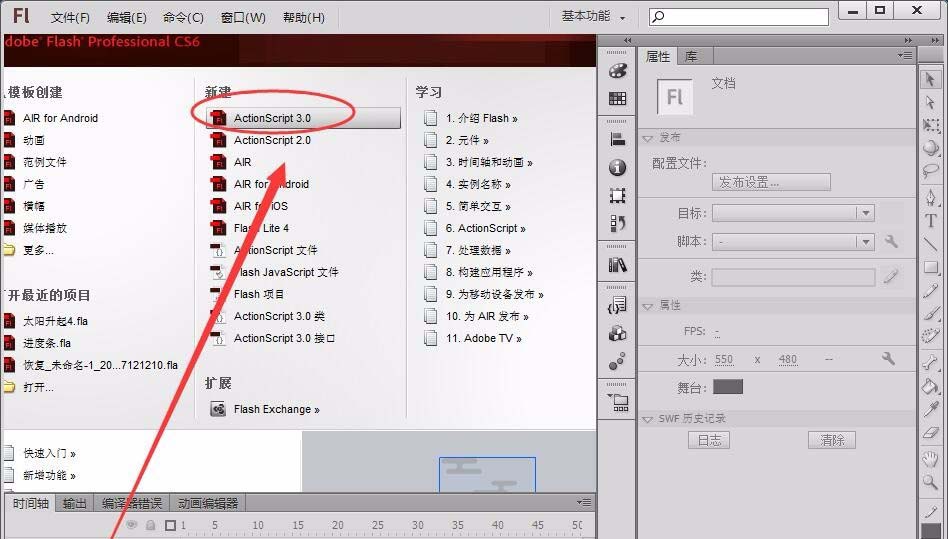
2、单击“插入”---->“新建元件”。
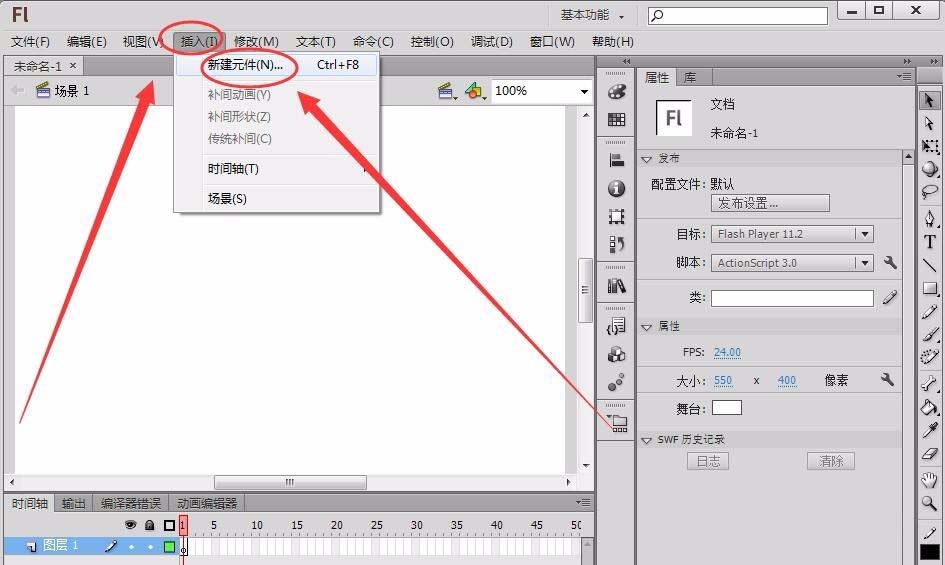
3、在“创建新元件”对话框中,将元件名称改为“锁”,类型选择“影片剪辑”,单击“确定”。
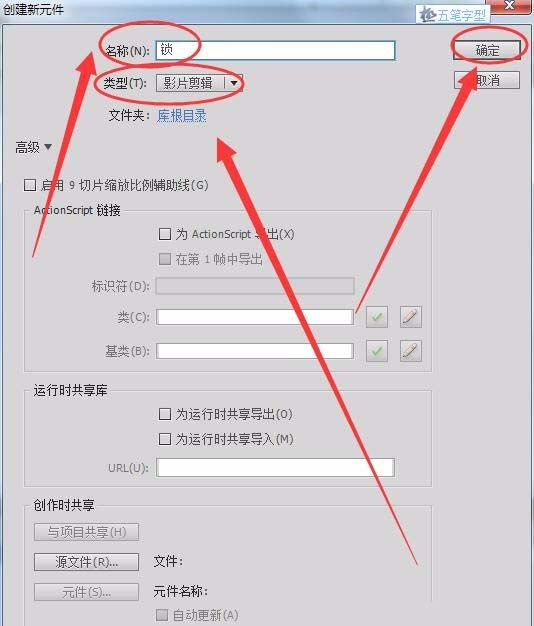
4、在元件编辑窗口,插入一张锁图片。
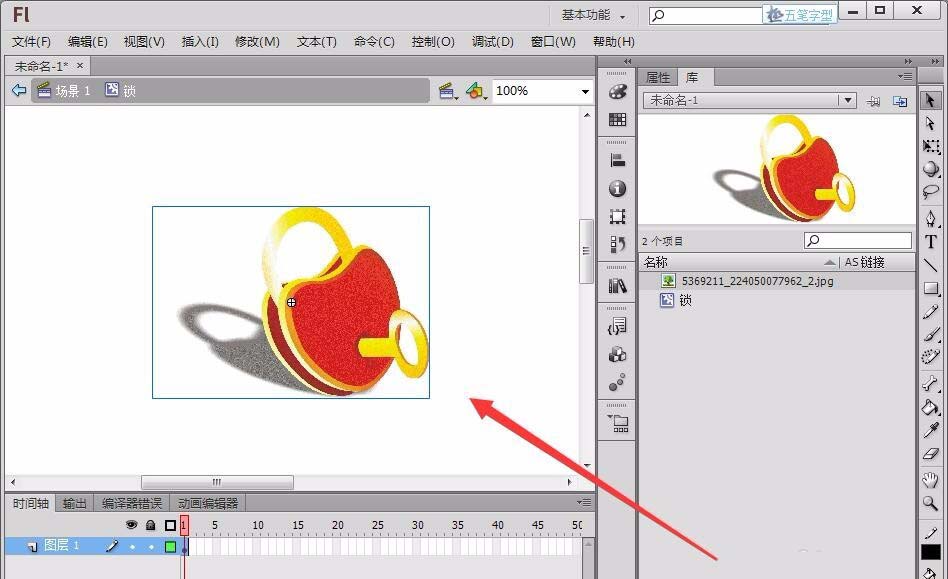
5、回到场景1,打开“库”面板,找到新建的“锁”元件。
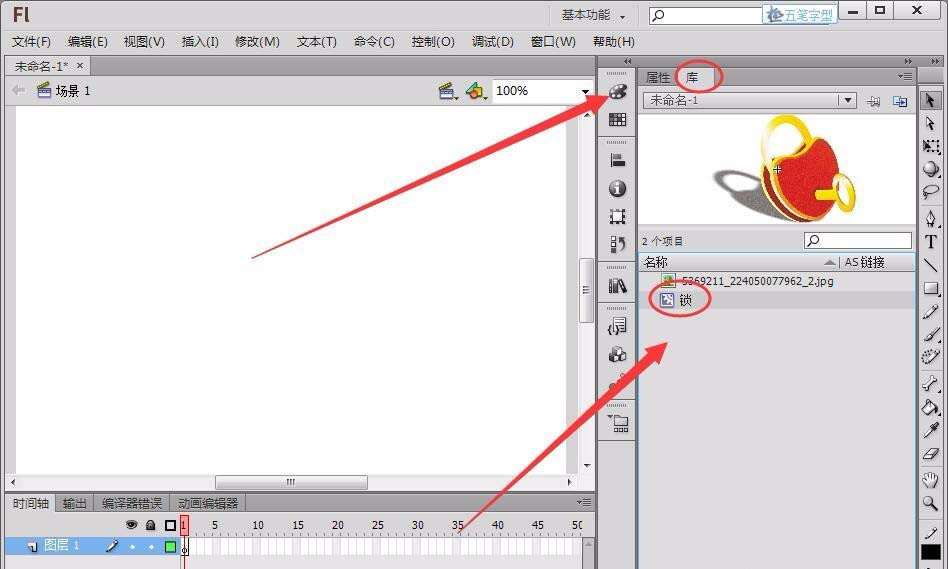
6、在“锁”元件上右击,在出现的快捷菜单中选择“属性”。
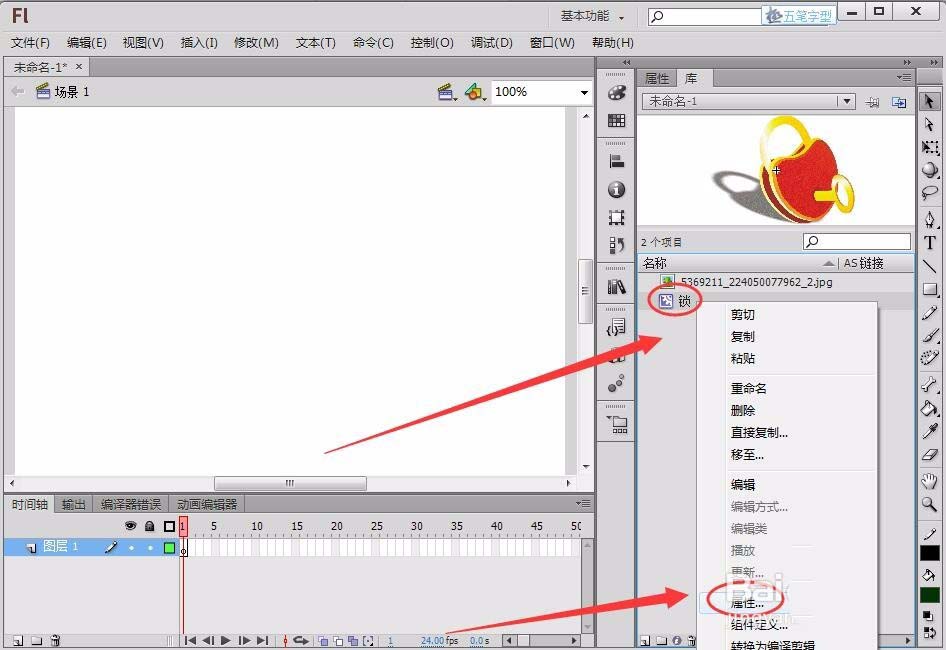
7、在“元件属性”窗口中,选择“为ActionScript导出”前面的勾。
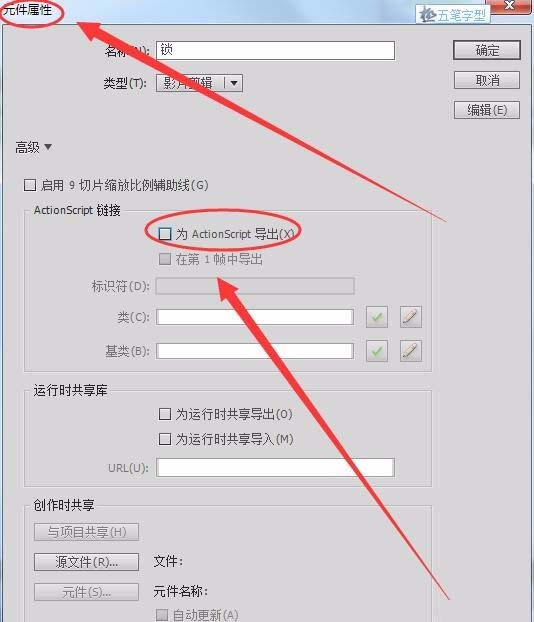
8、在“类”选项中,取名为“imgmc”,单击“确定”。
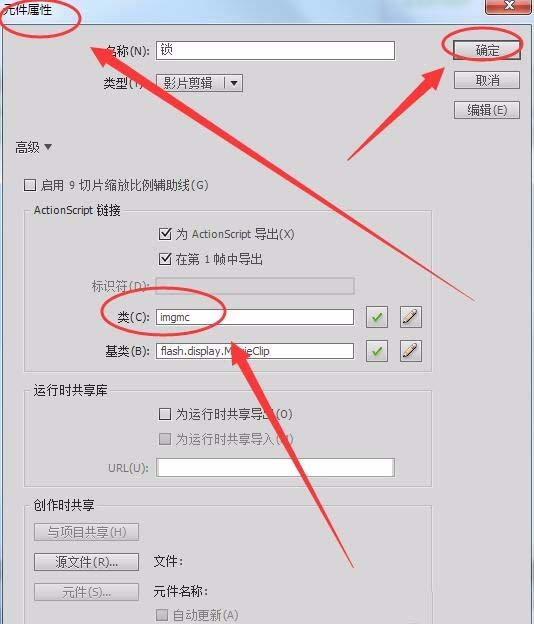
9、在出现的“ActiontScript类警告”窗口中,单击“确定”。

10、现在,我们就自定义了一个类,类名是“imgmc”。
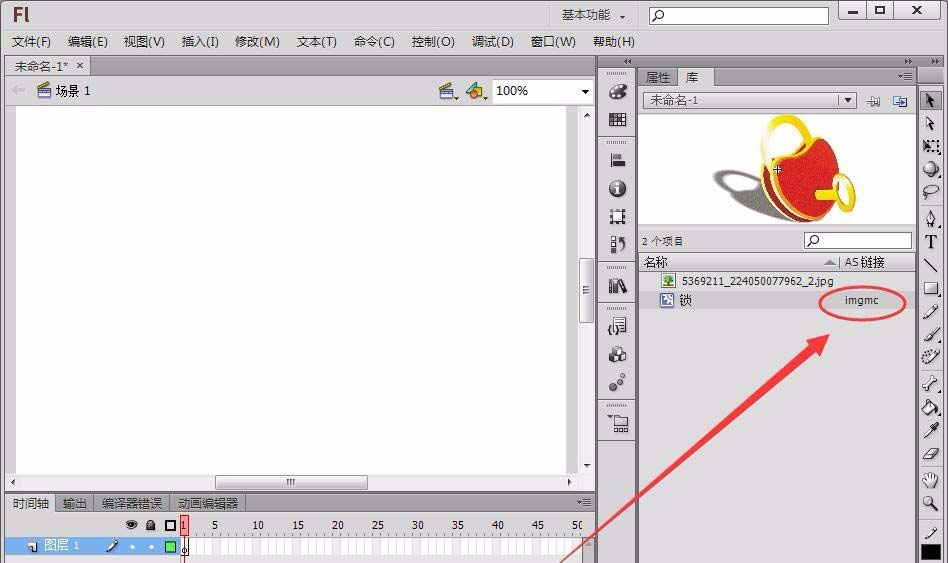
以上就是flash自定义类的教程,希望大家喜欢,请继续关注生活。
本文标签:
